“ Astro.js ' és un marc de desenvolupament web modern basat en JavaScript que admet el seu propi llenguatge anomenat ' Astro ”. Els seus components s'assemblen a altres marcs de desenvolupament front-end com React.js. Astro.js ofereix als desenvolupadors escriure tot el codi del marc de JavaScript sota el mateix capó. Perquè el desenvolupador pugui codificar en React, Tailwind, Angular, TypeScript, Vue, etc. en el mateix projecte sense passar pel procés de configuració cada vegada.
Aquest article va demostrar els passos d'instal·lació i configuració implicats en la implementació del projecte Astro.js.
Com instal·lar i configurar Astro.js a Windows?
La instal·lació de ' Astro.js ' es pot implementar utilitzant el ' npm ”, “ pnpm ”, o “ fil ”, però el procediment segueix sent el mateix. Però en aquesta demostració, el ' npm S'utilitzarà el gestor de paquets de nodes. Passem per una guia de procediments pas a pas per instal·lar el marc Astro.js a Windows.
Requisits previs
Per instal·lar i configurar Astro.js a Windows de manera local, s'han de complir alguns requisits previs. Això inclou:
- “ js ” amb una versió mínima de “v16.12.0” és necessària.
- Es recomana l'editor de text de codi visual.
- Coneixements bàsics per utilitzar l'indicador de línia d'ordres.
Pas 1: inici del procés d'instal·lació
Primer, obriu el símbol de la línia d'ordres. A continuació, visiteu el directori del projecte on utilitzareu Astro.js a través del ' cd ' comandament:
cd
Després d'això, executeu el ' npm crea astro@latest ' ordre per iniciar el ' Astro.js 'procés d'instal·lació:
npm create astro@latest' 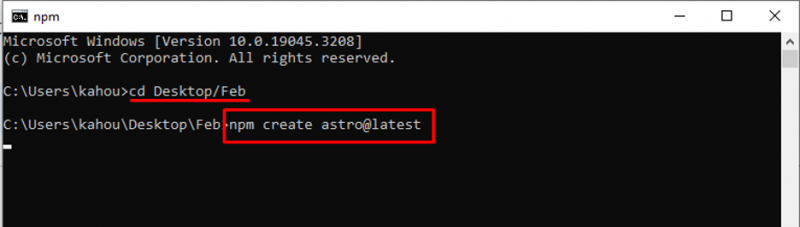
Pas 2: anomenar el projecte
A continuació, s'ha generat la resposta amb un valor predefinit per al nom del projecte. Aquí, depèn de si canviar el nom del projecte o simplement seguir el flux:
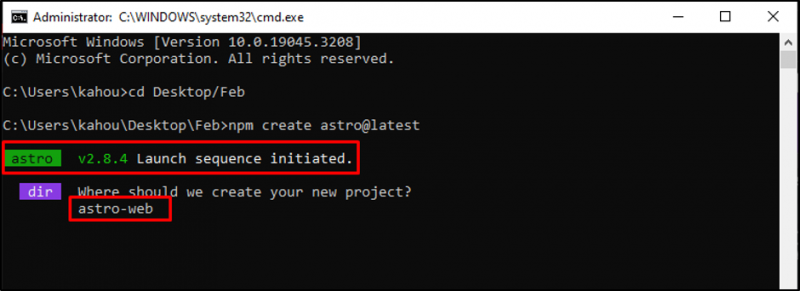
Pas 3: Definició del tipus de projecte
Astor.js us ofereix múltiples plantilles i temes integrats que els desenvolupadors finals poden personalitzar fàcilment. Aquí, s'ha generat una altra resposta preguntant quin tipus de projecte teniu previst desenvolupar:
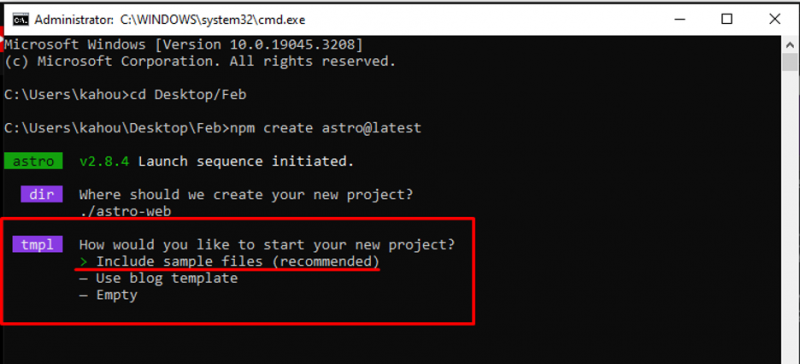
Pas 4: instal·lació de dependències
Ara, instal·leu les dependències recomanades per facilitar el flux d'execució i per assegurar-vos que teniu tot el que cal:
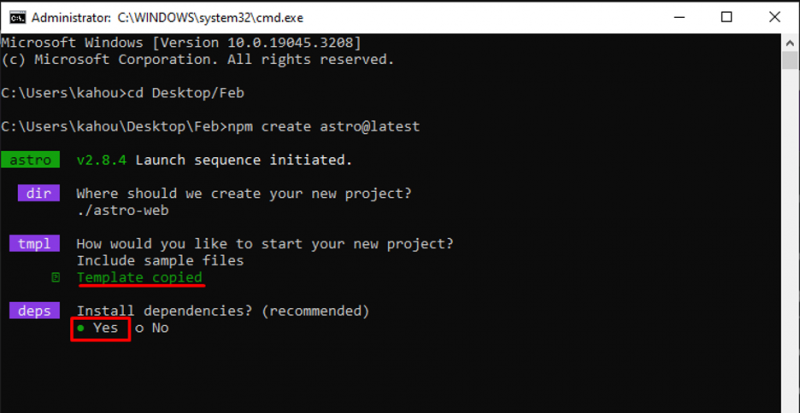
Pas 5: Addició de TypeScript
El llenguatge Astro.js només funciona amb HTML, CSS i JavaScript. Tanmateix, es poden importar altres mòduls de frameworks, però a l'exterior, l'estructura del codi sembla similar a l'HTML. El ' TypeScript ” també es pot heretar en el projecte segons la necessitat:
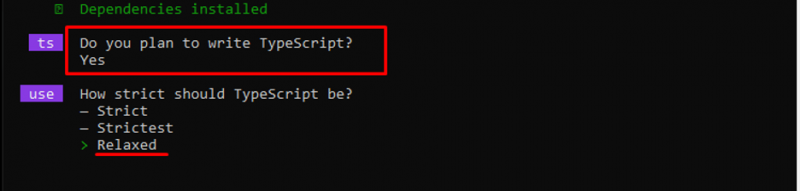
Pas 6: Configuració d'Astro.js
Després de respondre totes les preguntes, Astro.js crearà un projecte personalitzat segons les necessitats de l'usuari i proporcionarà instruccions sobre com executar el projecte al navegador:
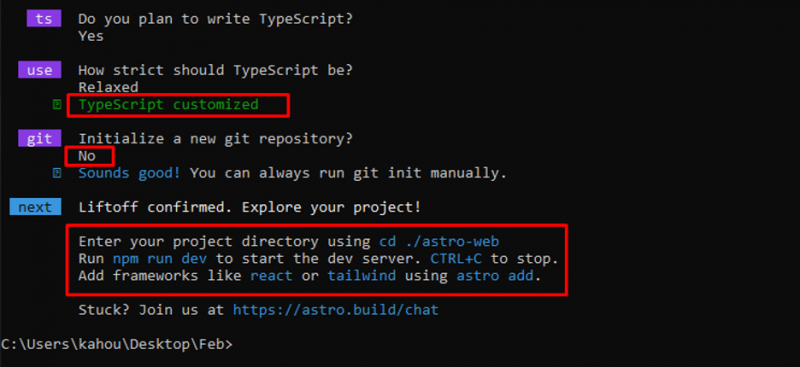
Pas 7: executant el projecte Astro.js
Ara, utilitzeu el ' cd ” ordre per entrar dins del nou “ Astro.js ” directori:
cdA continuació, executeu el ' npm run dev ” comanda per iniciar el projecte localment tal com es mostra a continuació:
npm run dev 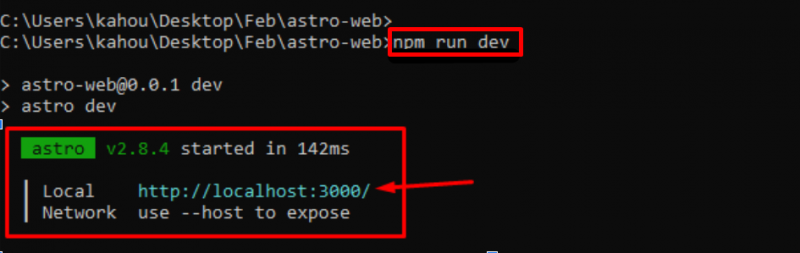
Pas 8: obrir el projecte al navegador
Ara, inicieu el navegador i navegueu fins a ' host local: 3000 ” URL per carregar el projecte:
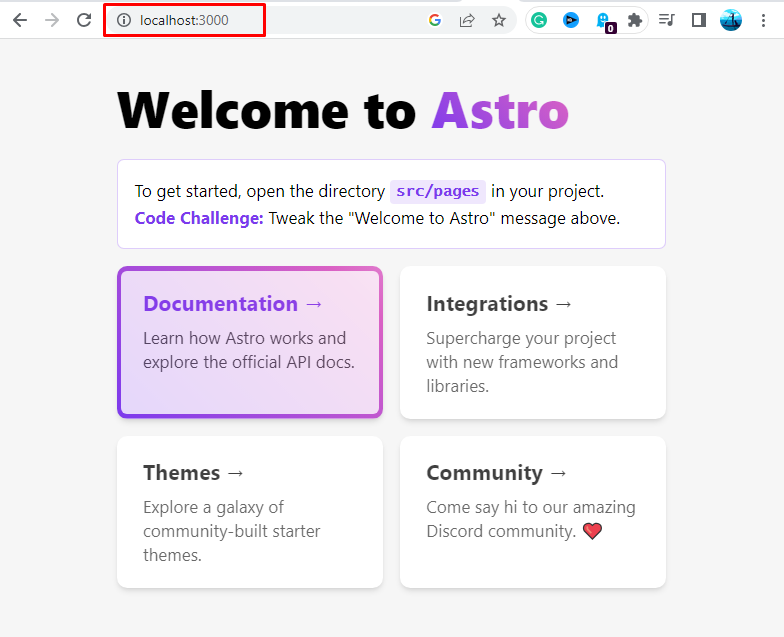
La sortida mostra la pàgina web recomanada o de plantilla que hem instal·lat durant el procés d'instal·lació. Es tracta d'instal·lar i configurar Astro.js a Windows.
Conclusió
Per instal·lar Astro.js, obriu el terminal i navegueu al directori del projecte. Després d'això, executeu el ' npm crea astro@latest ” comanda per iniciar l'assistent d'instal·lació d'Astro.js. A continuació, es generaran una sèrie de respostes, cadascuna d'elles ajudant als desenvolupadors a configurar-les i respondre-les segons els requisits. A continuació, executeu el ' npm run dev ordre i visiteu el ' host local: 3000 ” URL per llançar el projecte Astro. Aquest és tot el procediment per instal·lar l'Astro.js a Windows.